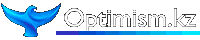Большинство людей думают о смарт-часах как о фитнес-гаджете или способе незаметно просматривать уведомления. Но знаете ли вы, что вы также можете использовать свои умные часы в качестве пульта дистанционного управления камерой? Вместо того, чтобы изо всех сил стараться побить таймер для вашей следующей групповой фотографии или селфи, вы можете вместо этого использовать свои умные часы для управления затвором камеры вашего телефона.
Некоторые смарт-часы, такие как Apple Watch, имеют эту встроенную функцию. Для других требуется загрузка отдельного стороннего приложения. Вам также необходимо находиться в пределах досягаемости Bluetooth, поскольку именно так смарт-часы взаимодействуют с вашим телефоном. Это, вероятно, не будет проблемой в большинстве сценариев, но об этом следует помнить, если вы думаете об использовании этой функции в более амбициозном фотопроекте.
В любом случае, вот как включить эту функцию на некоторых из самых популярных умных часов.
Apple Watch
Если у вас есть Apple Watch, хорошие новости: как упоминалось ранее, Apple Watch уже поставляются с предустановленным приложением для дистанционного управления камерой и таймером. Вы также можете использовать часы в качестве видоискателя при настройке фотографии и просматривать снимок прямо с запястья после того, как вы его сделали. Кроме того, вы можете использовать часы для переключения других настроек, таких как вспышка, HDR и Live Photo. Siri также доступна в качестве опции громкой связи при использовании этой функции.
Чтобы сделать снимок:
- После того, как вы настроили свой iPhone, чтобы сделать снимок, откройте Камера приложение на ваших часах. Это тот же значок, что и у приложения «Камера» на вашем iPhone.
- После того, как вы откроете приложение, вы должны увидеть, как ваша фотография будет выглядеть на циферблате. Используйте это время, чтобы составить кадр.
- Используйте цифровую корону для увеличения и уменьшения масштаба.
- Коснитесь значка затвора в центре экрана часов, чтобы сделать снимок.
Советы и приемы:
- Вы можете просмотреть фотографию, которую только что сделали, нажав на миниатюру в левом нижнем углу. Двойное нажатие заставит фотографию заполнить весь экран. Смахнув влево или вправо, вы увидите другие сделанные вами фотографии.
- Нажмите кнопку с тремя точками в правом нижнем углу, чтобы открыть меню настроек. С помощью этого меню вы можете добавить трехсекундный таймер, переключаться между передней и задней камерами на вашем iPhone, редактировать настройки вспышки, редактировать настройки Live Photo и включать или выключать HDR.
- Если вы хотите поиграть с фокусом, вы можете нажать на определенную область фотографии на экране часов.
Часы Samsung Galaxy Watch 4 и часы Samsung Tizen
:no_upscale()/cdn.vox-cdn.com/uploads/chorus_asset/file/23603450/WRBLS_SW_GW3_Control_Camera_with_smartwatch_4.png)
Если у вас есть Samsung Galaxy Watch 4 или Watch 4 Classic, вам не нужно ничего устанавливать. Приложение Camera Controller предварительно загружено на ваши умные часы. Однако, если у вас есть старые часы Samsung, работающие на проприетарной ОС Tizen, вам необходимо загрузить приложение.
Вот как установить приложение Camera Controller для владельцев часов Tizen:
- Открой Приложение «Галактический магазин» и найдите Контроллер камеры приложение
- Нажмите Установить
- Следуйте инструкциям по предоставлению разрешений
- При появлении запроса согласитесь установить приложение на телефон, к которому подключены часы. В противном случае вы не сможете использовать приложение.
Как и в Apple Watch, пульт дистанционного управления камерой SmartWatch от Samsung позволит вам просматривать фотографии на ваших часах. Вы также можете использовать часы в качестве видоискателя, устанавливать таймеры и выбирать, с какой камеры вы хотите сделать снимок. Наконец, функция дистанционного управления камерой Samsung также позволяет записывать видео.
Чтобы сделать фото или видео:
- Открой Контроллер камеры приложение
- Возьмите это время, чтобы настроить выстрел
- Для видео переключитесь в режим видео на телефоне.
- Нажмите Захватывать для фотографий или Записывать для видео
Советы и приемы:
- Чтобы переключиться между задней и передней камерами, проведите пальцем вверх по часам.
- Если вы хотите установить таймер, в верхней центральной части экрана есть значок таймера.
- Чтобы просмотреть сделанные фотографии, коснитесь значка Галерея значок, который появляется рядом с кнопкой Захват
Носите смарт-часы с ОС
Для часов Wear OS у вас есть несколько вариантов. Если ваши часы подключены к телефону Pixel, проще всего загрузить приложение Google Camera. (Примечание: это приложение не будет работать с телефонами Android, отличными от Pixel, но оно совместимо как с Wear OS 2, так и с Wear OS 3.) Если у вас есть Samsung Galaxy Watch 4, см. раздел выше. Если у вас есть часы с операционной системой, отличной от Samsung Wear, которые не подключены к телефону Pixel, у вас все еще есть варианты, которые мы рассмотрим в следующем разделе.
:no_upscale()/cdn.vox-cdn.com/uploads/chorus_asset/file/22996109/dbohn_211105_4864_0001.jpg)
Для владельцев пикселей:
- Перейдите к Google Play магазин приложение
- Search for the Google Камера приложение и загрузите его на часы
Чтобы сделать снимок с помощью Google Camera:
- Перейдите в меню вашего приложения
- Нажмите Камера
- Нажмите значок круглого затвора в центре экрана.
Советы и приемы:
- Вы можете включить или выключить таймер, проведя пальцем вверх и нажав «Таймер». Однако вы не можете настроить количество времени. Вы застряли с трехсекундным таймером по умолчанию.
- Чтобы увеличить или уменьшить масштаб, перетащите ползунок вправо или влево.
Сторонние приложения для удаленного доступа к камере
Если у вас есть часы Garmin, Fitbit или часы с ОС Wear, отличной от Samsung, которые не подключены к телефону Pixel, вам придется загрузить стороннее приложение, чтобы получить эту функцию. Доступно множество вариантов — хотя вам, возможно, придется заплатить за приложение, и ваш пробег может варьироваться.
Тем не менее, сторонние приложения не работают. Поскольку производитель не является тем, кто кодирует эти приложения, они могут в конечном итоге выйти из строя после обновления и зависят от любых обновлений программного обеспечения, которые выпускает производитель. Различные телефоны Android также могут иметь разные настройки энергосбережения, которые могут повлиять на то, насколько хорошо работает приложение.
Положительным моментом является то, что существует множество приложений с различными функциями, и вы можете самостоятельно немного поискать, какие приложения соответствуют вашим конкретным потребностям. Чтобы найти эти приложения, вы можете выполнить поиск в Google Play Store, App Store, магазине Garmin Connect IQ и в галерее приложений Fitbit.
Имейте в виду, что, поскольку это не нативные приложения, вам может потребоваться выполнить несколько дополнительных действий, чтобы установить и использовать их. Это особенно актуально для владельцев Fitbit и Garmin, поскольку у этих часов нет надежной экосистемы сторонних приложений. Как правило, на этих платформах у вас будет гораздо меньше вариантов для выбора, а доступные варианты, как правило, не получают высоких оценок.
Ниже мы перечислили несколько вариантов сторонних приложений для удаленного доступа к камере. Те, которые мы выбрали, предлагают множество функций и статей поддержки, и были обновлены в течение последнего года.
Умные часы Samsung Galaxy Watch и Wear OS:
Это приложение совместимо как с часами Samsung Wear OS, так и с часами Tizen. Он также доступен для любых умных часов Wear OS, таких как TicWatch Pro 3. Вы можете использовать его, чтобы делать селфи, групповые фотографии, записывать аудио, снимать видео с интервальной съемкой и сохранять фотографии на часы или SD-карту, а также имеет несколько таймеров. опции. Его можно установить бесплатно, но есть премиум-версия, которая предлагает больше функций и лучшее качество изображения.
Пульт дистанционного управления камерой
Это приложение в основном работает с часами Wear OS 2, и хотя его можно установить бесплатно, в приложении есть покупки. Вы можете использовать часы в качестве видоискателя, а также настраивать такие параметры, как масштабирование, экспозицию и вспышку. У вас есть возможность устанавливать таймеры, записывать видео и переключаться между передней и задней камерами. Другими словами, это не очень продвинуто, но вы получаете основы.
:no_upscale()/cdn.vox-cdn.com/uploads/chorus_asset/file/19168641/akrales_190903_3635_0227.jpg)
Фитбит и Гармин:
Удаленные часы с камерой (iOS, Андроид, Фитбит, Гармин)
Это приложение стоимостью 1,99 долл. США можно использовать на некоторых устройствах Fitbit и Garmin независимо от того, какую операционную систему использует ваш смартфон. Для Fitbits приложение работает на всех моделях Versa, Sense и Ionic. Между тем, вы можете использовать приложение на большинстве устройств Garmin — вы можете найти список здесь. Тем не менее, требуется больше шагов, чем в обычном приложении камеры, что может сделать процесс фотосъемки утомительным или подверженным ошибкам. Разработчик приложения включает в себя несколько обучающих видео, ответы на часто задаваемые вопросы и пошаговые инструкции. на своем сайте.
Еще одна вещь, о которой следует помнить, это то, что это приложение хранит ваши фотографии на вашем телефоне, а не на часах. (Хотя вы можете просмотреть фотографии на своих часах.)